مواد جي جدول
توهان ماڻهن کي ڳولي سگهو ٿا آن لائن فارمولن لاءِ پڇي رهيا آهيو استعمال ڪرڻ سان ڪم ڪرڻ لاءِ IF فنڪشن ، جتي اهي شرط طور هڪ مخصوص سيل رنگ استعمال ڪرڻ چاهيندا آهن. ايڪسل جي تازي ورزن تائين، اهو سڌو سنئون ممڪن ناهي. پر اڃا تائين، ان جي چوڌاري ڪجهه ڪم آهي. ۽ Excel macros جي ٿورڙي مدد سان، توهان آساني سان اهڙيون ڪم ڪري سگهو ٿا. هن سبق ۾، اسان اهو ڏسڻ وارا آهيون ته توهان سيل جي قيمت سان ڇا ڪري سگهو ٿا جيڪڏهن سيل جو رنگ سائو آهي يا Microsoft Excel ۾ ڪو ٻيو مخصوص رنگ.
ڊائون لوڊ مشق ورڪ بڪ
توهان هيٺ ڏنل لنڪ تان نمايان لاءِ استعمال ٿيل ورڪ بڪ ڊائون لوڊ ڪري سگهو ٿا.
جيڪڏهن سيل جو رنگ سائو آهي ته پوءِ.xlsm
شيون توهان ڪري سگهو ٿا جيڪڏهن سيل جو رنگ سائو آهي (يا ڪو ٻيو رنگ) Excel ۾
جيڪڏهن سيل جو رنگ سائو هجي يا ٻيو ڪو رنگ، توهان کي ان قسم جي شين جي جاچ ڪرڻ کان پهريان، توهان کي ڪسٽم فنڪشن جي وضاحت ڪرڻي پوندي. Excel ۾ نالي جي وضاحت ڪرڻ واري خصوصيت. ڪو به مسئلو ناهي ته توهان آپريشن ڪرڻ چاهيو ٿا توهان کي پهريان کان پهريان ڪرڻ جي ضرورت آهي. پر جيڪڏهن توهان اهو هڪ ڀيرو ڪيو آهي ۽ هيٺ ڏنل ڪم مان گھڻا ڪم ڪريو ٿا، هڪ ڀيرو فنڪشن ٺاهڻ ڪافي هوندو.
1. جيڪڏهن سيل جو رنگ سائو آهي ته پوء سيل جي قيمت مقرر ڪريو
پهرين ۾. سيڪشن ۾، اسان سيل جي قيمتن کي سيٽ ڪرڻ وارا آهيون جيڪڏهن سيل جو رنگ سائو آهي هن Excel dataset ۾. ڊيٽا سيٽ مان، اسان ڏسي سگهون ٿا ته اسان جون ٻيون ۽ پنجون داخلون سائي آهن. اسان "غير حاضر" سان لاڳاپيل ڪرڻ چاهيون ٿاانهن کي ۽ "Present" کي باقي سان ڳنڍيو.
انهن قدمن تي عمل ڪريو ڏسو ته ڪيئن توهان Excel ۾ ڪسٽم فنڪشن ٺاهي سگهو ٿا ۽ پوء سيل جي قيمت مقرر ڪريو جيڪڏهن سيل جو رنگ سائو يا ٻيو ڪو رنگ آهي.
ڪسٽم فنڪشن جي وضاحت ڪرڻ جا قدم:
- سڀ کان پهريان، وڃو فارمول پنهنجي ربن تي ٽيب.
- پوءِ منتخب ڪريو نالو مئنيجر ان مان تعريف ڪيل نالن 12>13>
14>
- نتيجي طور، نالو مئنيجر باڪس کلي ويندو. ھاڻي ڪلڪ ڪريو نئون باڪس جي مٿي تي.
15>
- ان کان پوءِ نئون نالو ۾. باڪس، نالو فيلڊ ۾ فنڪشن لاءِ نالو لکو، ۽ Refers to فيلڊ ۾، هيٺ ڏنل لکو.
=GET.CELL(38,Sheet1!B5)
- آخر ۾، ڪلڪ ڪريو OK . ھاڻي توھان وٽ فارمولا تيار ھوندو جنھن کي سڏيو ويندو آھي GreenCheck جيڪو ٻين مقصدن لاءِ استعمال ڪري سگھجي ٿو.
قدر مقرر ڪرڻ جا قدم:
- جيڪڏهن توهان سائي يا ڪنهن ٻئي رنگ جو رنگ ڪوڊ ڳولڻ چاهيو ٿا، ته صرف سيل چونڊيو C5 ۽ هيٺ ڏنل فارمولا لکو.
=GreenCheck
- پوءِ Enter کي دٻايو ۽ ڪلڪ ڪريو ۽ ڳولھڻ لاءِ فل هينڊل کي آخر تائين ڇڪيو قدر سڀني لاءِ.

تنهنڪري اسان ڏسي سگهون ٿا سائي جي قسم جو رنگ ڪوڊ اسان جي ڊيٽا سيٽ ۾ 50 آهي. توهان هاڻي اهي قيمتون صاف ڪري سگهو ٿا.
- اسان جي سيلن ۾ گهربل قدر حاصل ڪرڻ لاءِ، سيل چونڊيو C5 هاڻي ۽ھيٺ ڏنل فارمولا لکو.
=IF(GreenCheck=50,"Absent","Present")
- پوء <1 کي دٻايو داخل ڪريو .

- ان کان پوء، سيل کي ٻيهر چونڊيو. ھاڻي ڪلڪ ڪريو ۽ ڊريگ ڪريو ڀريو ھينڊل آئڪن لسٽ جي آخر تائين فارمولا کي نقل ڪرڻ لاءِ. قيمتون جيڪڏهن سيل جو رنگ سائو يا ٻيو ڪو رنگ آهي.
وڌيڪ پڙهو: ٽيڪسٽ جو رنگ تبديل ڪرڻ لاءِ ايڪسل فارمولا قدر جي بنياد تي (+ بونس طريقا)
2. جيڪڏهن سيل جو رنگ سائو آهي ته پوءِ سيل ويليو تبديل ڪريو
چون ٿا ته سيل سان لاڳاپيل قدر اڳ ۾ ئي موجود آهن. جيڪڏھن توھان ھاڻي انھن قدرن کي تبديل ڪرڻ چاھيو ٿا، ھي سيڪشن توھان لاءِ مددگار ثابت ٿي سگھي ٿو. ھتي اھي مرحلا آھن جن تي توھان عمل ڪري سگھوٿا ڊيٽا سيٽ ۾ سيل جي قدرن کي تبديل ڪرڻ لاءِ.
مرحلا ڪسٽم فنڪشن جي وضاحت ڪرڻ لاءِ:
- سڀ کان پھريان، ڏانھن وڃو فارمول توهان جي ربن تي ٽئب.
- پوءِ منتخب ڪريو نالو مئنيجر هن مان تعريف ڪيل نالا

- نتيجي طور، نالو مئنيجر باڪس کلي ويندو. ھاڻي ڪلڪ ڪريو نئون باڪس جي مٿي تي.
15>
- ان کان پوءِ نئون نالو ۾. باڪس، نالو فيلڊ ۾ فنڪشن لاءِ نالو لکو، ۽ Refers to فيلڊ ۾، هيٺ ڏنل لکو.
=GET.CELL(38,Sheet1!B5)
- آخر ۾، ڪلڪ ڪريو OK . ھاڻي توھان وٽ فارمولا تيار ھوندو جنھن کي GreenCheck سڏيو ويندو آھي جيڪو ٻين لاءِ استعمال ڪري سگھجي ٿو.مقصدن.
Cell Values کي تبديل ڪرڻ جا قدم:
- هاڻي اچو ته هڪ چارٽ ٺاهيون جيڪو اڳئين حصي ۾ ڏنل آهي. ان لاءِ سيل منتخب ڪريو C5 ۽ ھيٺ ڏنل فارمولا لکو.
=IF(GreenCheck=50,"Absent","Present")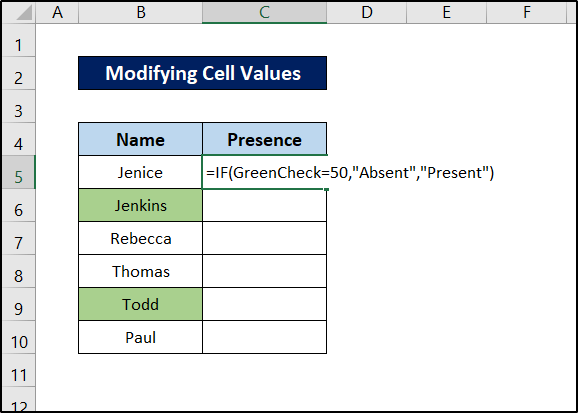
- پوءِ Enter کي دٻايو.
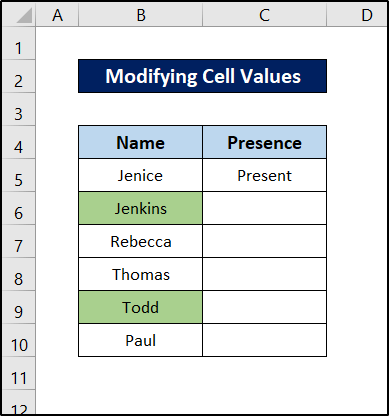
- ان کان پوءِ سيل کي ٻيهر چونڊيو. ھاڻي ڪلڪ ڪريو ۽ ڊريگ ڪريو ڀريو ھينڊل آئڪن لسٽ جي آخر تائين فارمولا کي نقل ڪرڻ لاءِ. قدر، اچو ته چئو، اسان چاهيون ٿا ته ٽيون داخلا پڻ سائي هجي. ان لاءِ، سيل چونڊيو B6 ۽ وڃو Home پنهنجي ربن جي ٽيب.
- پوءِ Clipboard مان فارميٽ پينٽر منتخب ڪريو. گروپ.

- هاڻي سيل تي ڪلڪ ڪريو B7 .
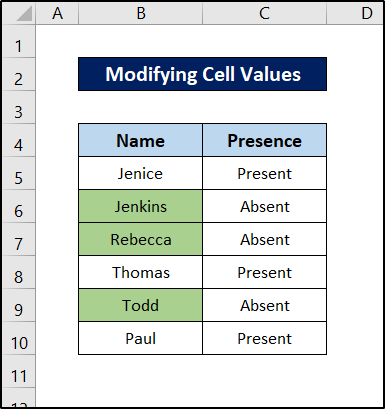
سيل جي قيمت C7 هاڻي پاڻمرادو تبديل ٿي ويندي “غير حاضر”.
وڌيڪ پڙهو: Excel مشروط فارميٽنگ ٽيڪسٽ رنگ ( 3 آسان طريقا)
3. جيڪڏهن سيل جو رنگ سائو آهي ته پوءِ سيل ويليو هٽائي ڇڏيو
هاڻي اچو ته چئو ته ڊيٽا سيٽ تي اڳ ۾ ئي قيمتون مقرر ٿيل آهن ۽ توهان ان جي بنياد تي ويلز کي هٽائڻ چاهيو ٿا. رنگ. هي سيڪشن توهان کي ڏيکاريندو ته سيل جي قيمتن کي ڪيئن هٽايو وڃي جيڪڏهن سيل جو رنگ هڪ ايڪسل اسپريڊ شيٽ مان سائو آهي. پر پهريان، توهان کي ڪسٽم فنڪشن جي ضرورت آهي.
گسٽم فنڪشن جي وضاحت ڪرڻ جا قدم:
- سڀ کان پهريان، وڃو فارمول پنھنجي ربن تي ٽيب.
- پوء منتخب ڪريو نالو مئنيجر تعريف ڪيل نالا
14>
- نتيجي طور، نالو مئنيجر باڪس کلي ويندو. ھاڻي ڪلڪ ڪريو نئون باڪس جي مٿي تي.
15>
- ان کان پوءِ نئون نالو ۾. باڪس، نالو فيلڊ ۾ فنڪشن لاءِ نالو لکو، ۽ Refers to فيلڊ ۾، هيٺ ڏنل لکو.
=GET.CELL(38,Sheet1!B5)
- آخر ۾، ڪلڪ ڪريو OK . ھاڻي توھان وٽ فارمولا تيار ھوندو جنھن کي سڏيو ويندو آھي GreenCheck جيڪو ٻين مقصدن لاءِ استعمال ڪري سگھجي ٿو.
Cell Values کي ختم ڪرڻ جا قدم:
اچو ته چئون ته ڊيٽا سيٽ ۾ هيٺيون ڏيکاريل قدرون آهن.

سبز سيلن سان لاڳاپيل قدرن کي هٽائڻ لاءِ انهن قدمن تي عمل ڪريو.
- پهرين، سيل چونڊيو C5 ۽ فارمولا لکو.
=IF(GreenCheck=50,"","Present")
- پوءِ Enter کي دٻايو.
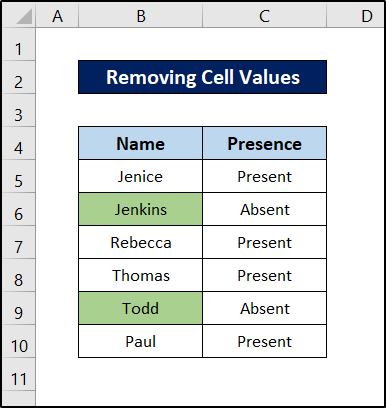
توهان جي ڊيٽا سيٽ جي بنياد تي اڃا تائين ڪا به تبديلي نه ٿي سگهي آهي.
- هاڻي سيل کي منتخب ڪريو C5 ٻيهر ۽ ڪلڪ ڪريو ۽ فارمولا کي نقل ڪرڻ لاءِ فل هينڊل آئڪن کي آخر تائين ڇڪيو.

توهان ڏسي سگهو ٿا انگن اکرن مان معلوم ٿئي ٿو ته سيل جي قيمتن کي Excel اسپريڊ شيٽ مان هٽايو ويو آهي جيڪڏهن ڀرسان سيل جي سيل جو رنگ سائو آهي.
وڌيڪ پڙهو: فونٽ رنگ تبديل ڪريو جي قيمت جي بنياد تي Excel ۾ هڪ ٻيو سيل (2 طريقا)
ساڳئي پڙھڻ
- ايڪسل ۾ ختم ٿيل تاريخن تي مشروط فارميٽنگ لاڳو ڪريو (3طريقا)
- ايڪسل ۾ INDEX-MATCH سان مشروط فارميٽنگ (4 آسان فارمول)
- پيوٽ ٽيبل مشروط فارميٽنگ ٻئي ڪالمن جي بنياد تي (8 آسان طريقا)
- ٽيڪسٽ تي مشروط فارميٽنگ جنهن ۾ ايڪسل ۾ ڪيترائي لفظ شامل آهن
- ڪيئن ڪجي مشروط فارميٽنگ ڪيترن ئي معيارن سان (11 طريقا)<2
4. جيڪڏهن سيل جو رنگ سائو آهي ته سيلن کي ڳڻيو
هن حصي ۾، اسان مخصوص رنگن جي سيلن کي ڳڻڻ وارا آهيون. اسان مظاهري لاءِ سائو چونڊي رهيا آهيون. اچو ته چوندا ڊيٽا سيٽ هن طرح آهي.

سائي يا ڪنهن رنگ سان ڀريل سيلن جي تعداد کي ڳڻڻ لاءِ اسان کي COUNTIF فنڪشن جي مدد جي ضرورت آهي. پر پهريان، اسان کي ڪسٽم فنڪشن جي وضاحت ڪرڻ جي ضرورت آهي.
0> 1> ڪسٽم فنڪشن جي وضاحت ڪرڻ لاء قدم: 3> 10> 11> سڀ کان پهريان، وڃو فارمول پنهنجي ربن تي ٽيب. - پوءِ منتخب ڪريو نالو مئنيجر مان تعريف ڪيل نالا 12>
<10
- نتيجي طور، نالو مئنيجر باڪس کلي ويندو. ھاڻي ڪلڪ ڪريو نئون باڪس جي مٿي تي.
15>
- ان کان پوءِ نئون نالو ۾. باڪس، نالو فيلڊ ۾ فنڪشن لاءِ نالو لکو، ۽ Refers to فيلڊ ۾، هيٺ ڏنل لکو.
=GET.CELL(38,Sheet1!B5)

- آخر ۾، ڪلڪ ڪريو OK . ھاڻي توھان وٽ GreenCheck جي نالي سان فارمولا تيار ھوندو جيڪو ٻين مقصدن لاءِ استعمال ڪري سگھجي ٿو.
ڳڻڻ جا قدمسيلز:
- هاڻي گرين سيلز کي ڳڻڻ لاءِ سيل منتخب ڪريو C5 ۽ ھيٺ ڏنل فارمولا لکو.
=GreenCheck
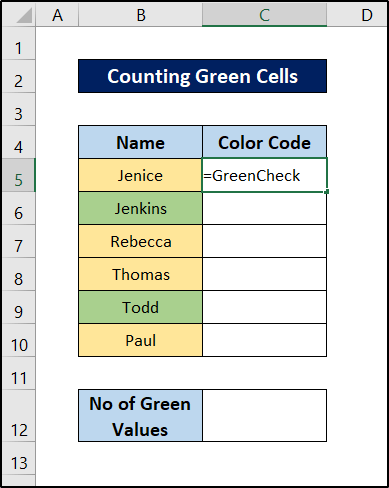
- پوءِ پريس ڪريو Enter .
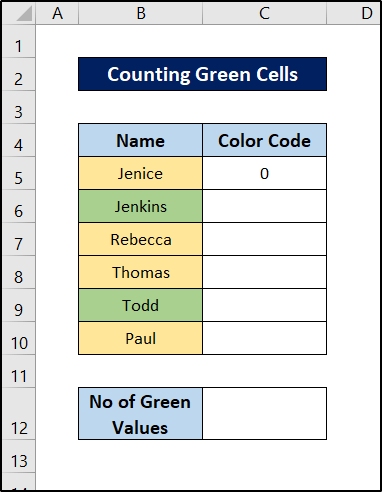
- ان کان پوء، سيل کي ٻيهر چونڊيو. ان کان پوءِ ڪالم جي پڇاڙيءَ تائين فل هينڊل آئڪن تي ڪلڪ ڪريو ۽ ڊريگ ڪريو سيلز کي فارمولا سان ڀرڻ لاءِ.

هاڻي اسان وٽ ڀرپاسي جا سڀئي رنگ ڪوڊ آهن. ڊيٽا سيٽ ۾ سيلز.
- اڳيون، سيل منتخب ڪريو C12 سبز سيلن جي ڳڻپ داخل ڪرڻ لاءِ.
=COUNTIF(C5:C10,50)

- آخر ۾، پريس ڪريو Enter .
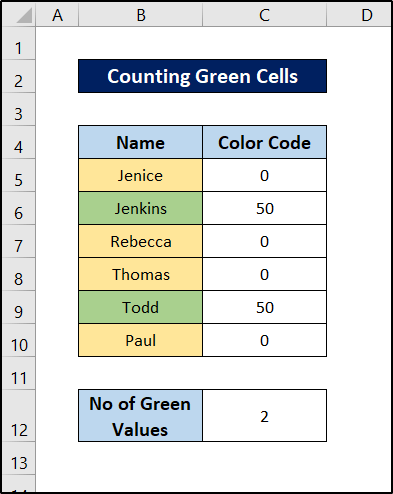
اهڙيءَ طرح توهان سيل ۾ سيل کي ڳڻائي سگهو ٿا جيڪڏهن سيل جو رنگ سائو هجي يا ڪو ٻيو مخصوص رنگ.
وڌيڪ پڙهو: ايڪسل فارمولا هڪ سيل کي رنگ ڏيڻ لاءِ جيڪڏهن قيمت پٺيان آهي. a Condition
5. جيڪڏهن سيل جو رنگ سائو آهي ته پوءِ Sum Cell Values
هاڻي سمجهون ٿا ته رنگ-ڪوڊ ٿيل سيلن جي قطارن سان لاڳاپيل ٻيون قدرون به آهن. مثال طور، اچو ته هيٺ ڏنل ڊيٽا سيٽ تي نظر وجهون.
جنهن طريقي سان اهي رنگ ڪوڊ فنڪشن قائم ڪيا ويا آهن، رنگ ڪوڊ ڪالمن کي رنگين سيلز جي ساڄي پاسي هجڻ گهرجي. تنهن هوندي به، اسان کي هن ڪم لاءِ SUMIF فنڪشن جي مدد جي ضرورت آهي.
انهن قدمن تي عمل ڪريو ڏسڻ لاءِ ته توهان ڪسٽم فنڪشن ڪيئن ٺاهي سگهو ٿا ۽ پوءِ گرين سيلز سان لاڳاپيل قدرن جو مجموعو ڳوليو. .
مرحلا ڪسٽم فنڪشن کي بيان ڪرڻ لاءِ:
- سڀ کان پهريان، وڃو فارمول توهان جي ربن تي ٽئب.
- پوءِ چونڊيو نالو مئنيجر هن مان تعريف ڪيل نالا

- نتيجي طور، نالو مئنيجر باڪس کلي ويندو. ھاڻي ڪلڪ ڪريو نئون باڪس جي مٿي تي.
15>
- ان کان پوءِ نئون نالو ۾. باڪس، نالو فيلڊ ۾ فنڪشن لاءِ نالو لکو، ۽ Refers to فيلڊ ۾، هيٺ ڏنل لکو.
=GET.CELL(38,Sheet1!B5)

- آخر ۾، ڪلڪ ڪريو ٺيڪ . ھاڻي توھان وٽ فارمولا تيار ھوندو جنھن کي سڏيو ويندو آھي GreenCheck جيڪو ٻين مقصدن لاءِ استعمال ڪري سگھجي ٿو.
Sum To Cell Values:
- پهرين، سيل چونڊيو C5 ۽ ھيٺ ڏنل فارمولا لکو.
=GreenCheck

- پوءِ Enter کي دٻايو. 13>
- ان کان پوءِ سيل کي ٻيهر چونڊيو ۽ فارمولا کي نقل ڪرڻ لاءِ لسٽ جي آخر تائين ڀريو هينڊل آئڪن کي ڪلڪ ڪريو ۽ ڇڪيو.
- اڳيون، سيل چونڊيو C12 ۽ فارمولا لکو.
- آخر ۾، دٻايو انٽر ڪريو .
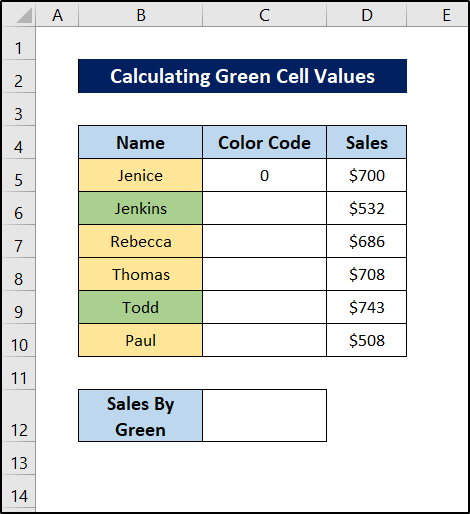

=SUMIF(C5:C10,50,D5:D10)


انهي طرح توهان سيل جي قيمتن جو مجموعو ڳڻپ ڪري سگهو ٿا جيڪڏهن ڀرسان سيل سائو يا ٻيو رنگ آهي.
وڌيڪ پڙهو: جيڪڏهن سيل جو رنگ ڳاڙهو آهي (4 آسان طريقا) ايڪسل ۾ جمع ڪيئن ڪجي
نتيجو
اهو نتيجو مختلف آپريشن اسان ڪري سگهون ٿا جيڪڏهن سيل جو رنگ مختلف آهي جهڙوڪايڪسل ۾ سائو. اميد آهي ته، توهان مختلف سيل رنگن سان ڪم ڪرڻ ۽ Microsoft Excel ۾ ڪم مڪمل ڪرڻ لاءِ ڪسٽم افعال استعمال ڪرڻ جو خيال سمجهي ورتو آهي. مون کي اميد آهي ته توهان کي هي گائيڊ مددگار ۽ معلوماتي مليو. جيڪڏھن توھان وٽ ڪي سوال يا تجويزون آھن، اسان کي ھيٺ ڏنل تبصرن ۾ ڄاڻ ڏيو.
اھڙي طرح وڌيڪ ھدايتن لاء، دورو ڪريو Exceldemy.com .

